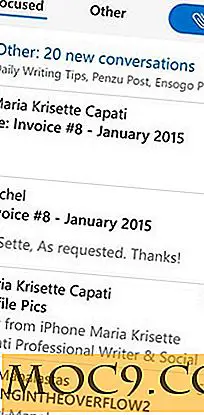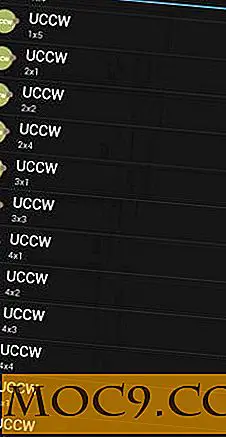Hoe u authenticatie met twee factoren inschakelt om uw Firefox-accounts te beveiligen
Mozilla is begonnen met de uitrol van two-factor authenticatie (2FA) in Firefox-accounts, het mechanisme dat wordt gebruikt om geschiedenis, add-ons, bladwijzers en wachtwoorden op al uw apparaten te synchroniseren.
Als u deze functie in uw account inschakelt, voegt u een extra beveiligingslaag toe door aanvullende verificatie te vereisen voordat u zich aanmeldt. Dit betekent dat zelfs als uw wachtwoord is aangetast, een aanvaller dit niet alleen kan gebruiken om toegang te krijgen tot uw account.
In dit artikel wordt beschreven hoe u 2FA onmiddellijk in uw Firefox-account kunt inschakelen. Voordat u verder gaat, hebt u een authenticatie-app nodig die op uw telefoon is geïnstalleerd om TOTP-codes (op tijd gebaseerd eenmalig wachtwoord) te genereren. U kunt Google Authenticator en Authy proberen. Beide zijn beschikbaar voor Android en iOS.
Gerelateerd : 11 manieren om Firefox Quantum sneller dan 10 minuten te versnellen
Schakel 2FA in Firefox in
1. Start Firefox, klik op het hamburgermenu in de rechterbovenhoek en selecteer vervolgens "Voorkeuren" in de vervolgkeuzelijst.
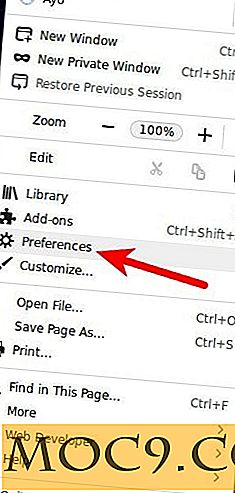
2. Klik op "Firefox-account" in de opties aan de linkerkant van de pagina Voorkeuren. U zult uw account- en synchronisatie-instellingen zien.

3. Klik op 'Account beheren' onder uw e-mailadres. Dit opent de Firefox-accountpagina waar u uw accountinstellingen kunt wijzigen.
4. Zoek "Authenticatie in twee stappen" op de pagina. Als u de optie niet ziet, voegt u add &showTwoStepAuthentication=true aan de URL en vernieuwt u de pagina.
5. Klik op "Inschakelen" in het menu Authenticatie in twee stappen.

6. Open de verificatie-app op uw telefoon en scan de weergegeven QR-code. In Authy kun je op het menu met de drie stippen klikken en vervolgens op "Account toevoegen" klikken.
7. Nadat u de QR-code hebt gescand, geeft uw authenticatie-app u een zescijferige code. Voer het in het invoerveld voor de beveiligingscode in.

8. Daarmee moet 2FA worden ingeschakeld voor uw account. U krijgt herstelcodes te zien die op een veilige plek moeten worden opgeslagen, zodat u geen toegang meer krijgt tot uw authenticatie-app als u de toegang tot uw authenticatie-app verliest.
Als 2FA is ingeschakeld, moet u de authenticatie-app verwijderen en de beveiligingscode invoeren telkens wanneer u inlogt.
Afsluiten
Hoewel verificatie met twee factoren niet 100% ongevoelig is voor omzeiling, is het veel beter dan te vertrouwen op het hebben van een sterk wachtwoord voor het beveiligen van uw account en maakt u een minder aantrekkelijk doelwit voor aanvallen.
Het is erg belangrijk als u uw wachtwoorden synchroniseert met Firefox Sync, omdat als een hacker uw account kan achterhalen, hij / zij mogelijk toegang heeft tot uw hele online leven. Dus zorg ervoor dat je een paar minuten nodig hebt om het vandaag in te schakelen. Vergeet niet om uw gedachten te delen in de comments hieronder.